Modernitas kehidupan sekarang ini telah menjadi sebuah hal yang umum dan mau tidak mau harus diikuti karena adanya kepraktisan dalam menunjang aktivitas sehari-hari. Teknologi menjadi hal yang sangat penting dan lambat laun semua hal yang berbau data pasti akan dialihkan ke dalam bentuk digital.
Demikian pula dengan lagu yang menjadi teman dalam perjalanan atau rehat untuk refreshing yang biasanya ada di dalam perangkat smartphone baik Android maupun iOS.
Sistem operasi mobile yang popular sekarang ini adalah Android dengan Android 8.0 Oreo sebagai versi terbaru system operasi besutan Google, sedangkan iOS akan segera menjadi sorotan kembali dengan kehadiran iPhone X dengan fitur Face ID.
Tetapi di sini kita tidak membahas pertentangan antara Android vs iPhone, melainkan hanya bagaimana cara memindahkan lagu dari iPhone ke laptop tanpa bantuan iTunes.
Memindahkan lagu dari iPhone ke laptop dan sebaliknya tidak selalu harus dilakukan menggunakan aplikasi atau software khusus besutan Apple yaitu iTunes, ada acara lain yang bisa Anda lakukan untuk melakukan hal ini. Hanya saja, memang selalu direkomendasikan untuk menggunakan iTunes untuk memindahkan file data termasuk koleksi lagu dari PC atau laptop ke iPhone atau iPad dan sebaliknya.
Penggunaan cara lain untuk memindahkan lagu atau data dari iPhone ke laptop tanpa bantuan iTunes merupakan cara yang bisa dibilang darurat karena fitur yang ditawarkan oleh iTunes terhadap file-file data termasuk lagu masih lebih baik dibandingkan dengan aplikasi pihak ketiga lainnya. Namun tentu saja hal ini tidak menjadi halangan untuk mendapatkan pengalaman memindahkan data tanpa menggunakan iTunes.
Perangkat Apple yang berbasis iOS seperti iPhone dan iPad memang berbeda dengan perangkat lainnya seperti Android ataupun Windows Phone. Dari sisi penggunaannya pun sudah berbeda termasuk tampilan antar muka yang sering dibangga-banggakan oleh para fans boy Apple, juga system dan cara transfer data dari perangkat iPhone/iPad ke laptop/PC bahkan sebaliknya pun berbeda.
Memindahkan Lagu dari Laptop ke iPhone
Bagi yang baru berpindah ke perangkat besutan Apple yang berbasis iOS, sering ditemui ada kegagapan yang terkadang membuat frustasi untuk hanya sekedar memindahkan lagu dari Laptop ke iPhone. Namun hal ini jangan membuat Anda khawatir, karena sekarang ini sudah semakin banyak cara untuk melakukan hal tersebut bahkan dengan bantuan aplikasi pihak ketiga.
Selain menggunakan iTunes yang sudah biasa dilakukan, ada 2 cara lain yang patut Anda pertimbangkan sebagai alternatif lain saat iTunes tidak ada.
Memindahkan Lagu dari iPhone ke Laptop menggunakan Aplikasi Airmore
Aplikasi Airmore merupakan aplikasi khusus yang memiliki fitur dan fungsi yang mirip dengan software besutan Apple yaitu iTunes. Fungsi utama Airmore adalah sebagai perantara saat Anda ingin melakukan pemindahan file baik data, lagu maupun video dari perangkat iPhone/iPad ke laptop/PC dan sebaliknya. Cara menggunakannya pun cukup mudah yaitu dengan mengikuti langkah-langkah sebagai berikut:
- Download dan install aplikasi Airmore langsung dari Apple App Store.
- Kini buka aplikasi browser yang sering Anda gunakan di laptop atau PC, kemudian akses ke web.airmore.com. di sana akan ada tampilan kode QR.
- Kini buka aplikasi Airmore yan telah terinstall di iPhone atau iPad, lalu gunakan fitur scanner yang ada di aplikasi Airmore. Setelah itu, pindai kode yang terdapat pada halaman situs di browser yang terdapat pada perangkat laptop/PC tadi. Kemudian pilih Agree pada tampilan selanjutnya.
Pemindaian kode tersebut bertujuan untuk koneksi aplikasi Airmore di perangkat PC/laptop dengan perangkat iPhone/iPad Anda. Setelah kedua perangkat terkoneksi dengan baik, pilihlah opsi Music pada ikon yang terdapat di sebelah kiri layar di situs Airmore.
Pilih opsi Upload kemudian pilihlah lagu yang terdapat pada perangkat laptop/PC untuk dimasukan ke dalam perangkat iPhone/iPad. Maka secara otomatis, lagu yang dipilih akan masuk pada perangkat iPhone/iPad Anda.
Perlu diketahui terlebih dahulu sebelumnya, bahwa cara ini membutuhkan dan bergantung pada koneksi internet. Selain itu, aplikasi Airmore ini juga hanya dapat digunakan pada perangkat Apple dengan versi iOS 7 ke atas. Kelebihannya, transfer file ini tidak membutuhkan kabel data untuk koneksi.
Memindahkan Lagu dari iPhone ke Laptop menggunakan Aplikasi AnyTrans
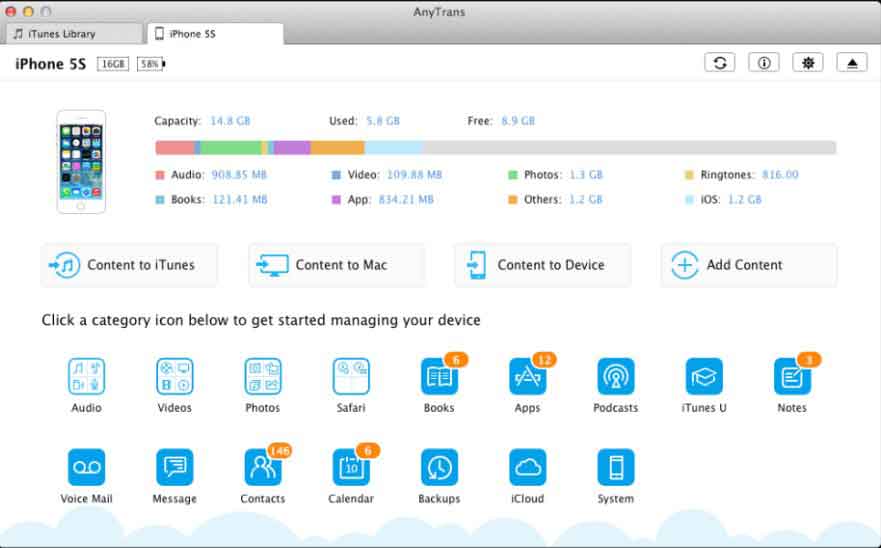
Selain Airmore, masih terdapat aplikasi lain yang dapat digunakan untuk transfer file pada perangkat Apple yakni AnyTrans. Banyak yang menyebutkan, bahwa aplikasi AnyTrans ini merupakan aplikasi kloningan dari iTunes. Langsung saja, inilah cara memindahkan file lagu dari PC/laptop ke perangkat iPhone/iPad menggunakan AnyTrans.
- Download aplikasi AnyTrans langsung dari situs resmi Anytrans.
- Langkah 2: Install aplikasi Anytrans di laptop atau PC yang Anda gunakan.
- Langkah 3: Kini setelah aplikasi sukses terinstall, buka aplikasi Anytrans kemudian hubungkan perangkat iPhone atau iPad ke laptop atau PC menggunakan kabel data bawaan.
- Langkah 4: Kini pada tampilan aplikasi Anytrans yang terpasang di PC atau laptop, carilah opsi Audio kemudian pilih opsi berikutnya yaitu Music.
- Langkah 5: Untuk menambahkan lagu, pilih opsi dengan ikon berbentuk + kemudian pilihlah lagu yang akan ditransfer dari PC/laptop ke iPhone/iPad yang Anda gunakan.
Setelah semua lagu yang di inginkan di pilih, terakhir pilihlah opsi Open dan tunggulah hingga proses transfer file musik selesai.
Tentu saja kedua cara memindahkan lagu dari laptop ke iPhone di atas dapat kita gunakan dalam kondisi darurat atau tidak memungkinkan menggunakan iTunes.
Dari cara penggunaan kedua aplikasi di atas, terlihat jika adanya sedikit kerepotan yang perlu Anda lakukan jika dibandingkan saat menggunakan iTunes. Namun tentu saja hal ini sebanding dengan manfaat dari fitur yang mereka tawarkan yang bisa Anda gunakan.
Baca juga: Mari bersantai dengan 10 Game Memasak Terbaik Untuk Smartphone
Sebenarnya masih ada cara lain untuk memindahkan lagu dari iPhone ke laptop yang sangat mudah tanpa harus menggunakan iTunes. Namun untuk kali ini, dari sekian banyak aplikasi yang tersedia, dua aplikasi di atas yang cukup mudah digunakan sebagai pengganti iTunes guna memindahkan data lagu.
Semoga di artikel berikutnya dapat memberikan tips dan referensi lain seputar penggunaan iPhone.

